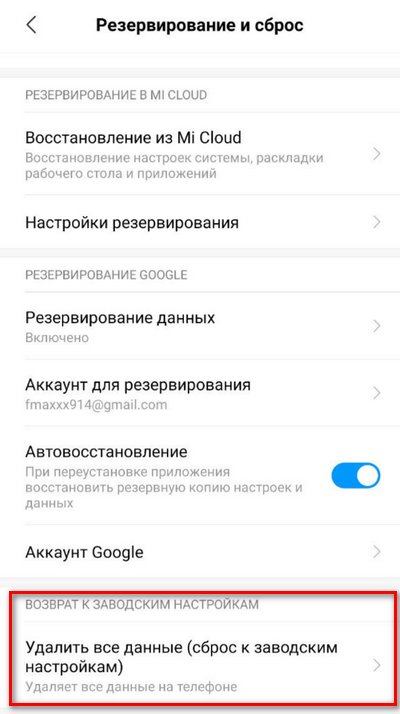Не работает камера на телефоне: быстрая диагностика проблем
При выборе нового телефона, покупатель всегда руководствуется рядом важных критериев. Одним из них является камера. При помощи встроенной камеры делаются веселые селфи и остаются в памяти незабываемые моменты отпуска. Благодаря современным камерам в смартфоне, многие даже забыли, как выглядит обычный фотоаппарат. Поэтому, для многих станет большой проблемой, когда камера перестает работать в телефоне без видимых причин. Именно об этом пойдет речь в нашей статье.
Существует несколько способов устранения сложившейся проблемы. Но обо всем по порядку.
В первую очередь необходимо определить характер поломки. Если телефон упал и разбита линза камеры или корпус устройства попал в воду, тогда самостоятельно устранить неисправность не получится. Придется обратиться в сервисный центр, так как понадобится замена некоторых деталей.
В случае, если гаджет не подвергался механическому воздействию и проблема заключается на программном уровне, все можно исправить самостоятельно.
Возможные причины возникновения неисправности
Операционная система андроид отличается гибкостью настроек и возможностью работать с внутренними файлами. Это безусловный плюс, который позволяет настроить свой гаджет в соответствии с требованиями пользователя. Но иногда этот плюс приводит к неисправностям. Среди самых частых причин отказа камеры можно выделить:
- неудачное обновление системы;
- установка конфликтующего приложения;
- установка неофициальной прошивки;
- удаление важных файлов;
- появление вирусов;
- сбой системы по ряду других причин.

Устранение неполадок
Лучше всего поиск неисправности начать с самых простых действий, которые не займут много времени и сил.
- Перезагружаем устройство. Вполне возможно, что после перезагрузки камера начнет работать как прежде. Если перезагрузка не спасла ситуацию, и камера на телефоне по-прежнему не работает, переходим к пункту номер два.
![]()
- Устанавливаем стороннее приложение для камеры и смотрим, работает оно или нет. Если работает, тогда в 90 процентов случаев проблема устраниться после очистки кэша приложения.
![]()
- Заходим в настройки телефона и выбираем пункт приложения. Среди множества программ необходимо найти камеру и нажать на значок. В открывшемся окне нажимаем на кнопку стереть данные. Таким образом, приложение освобождается от лишних данных, которые могли привести к сбою. В большинстве случаев, после очистки, камера начинает работать корректно.
![]()
- Удаляем все установленные перед поломкой программы. Возможно, работа нового приложения спровоцировала отказ камеры.
![]()
- Скачиваем антивирус и ставим телефон на проверку. Если не помогло — можно подключить смартфон к персональному компьютеру и выполнить поиск вирусов при помощи компьютерного антивируса. Вредоносные программы вполне могут блокировать функции смартфона, в том числе и фотосъемку.
![]()
- Сохраняем все необходимые данные на отдельный носитель или облачное хранилище. После этого делаем сброс до заводских настроек. После сброса все настройки на телефоне будут возвращены к заводским, а личные файлы будут удалены. Поэтому к этому методу прибегаем только в том случае, если остальные действия не привели к успеху.
![]()
Теоретически этих методов вполне достаточно, чтобы вернуть камере былую работоспособность. Но бывают тяжелые ситуации, когда даже после полного сброса все равно не работает камера на телефоне.
Если проблема носит именно программный характер, тогда прошивка устройства поможет со сто процентной вероятностью.
Но здесь есть несколько нюансов и особенностей:
- Если у вас совсем новый телефон, который еще находится на гарантии, ни в коем случае не прошивайте телефон самостоятельно. Отнесите его в сервисный центр вместе с гарантийным талоном.
- При самостоятельной прошивке существует большой риск вывести аппарат из строя. Этот процесс требует определенных навыков и знаний.
Обязательно нужно помнить одно правило – прошивку можно скачивать только с официального сайта. В противном случае, откажет не только камера, но и весь смартфон.
Диагностика
Для диагностики состояния телефона можно использовать различные приложения.
Одним из них является программа Phone Doctor Plus (Скачать).
При помощи нее можно проверить не только камеру, но и состояние других важных элементов смартфона.


После запуска приложения отобразятся общие сведения об устройстве. Чтобы они были актуальными на данный момент, необходимо перейти во вторую вкладку, где расположено более двадцати тестов, включая необходимую нам камеру, GPS и многое другое. Каждый из тестов выполняется отдельно, некоторые просят пользователя произвести определенное действие, например, потрясти телефон или вставить наушники. При успешном завершении появляется зеленый значок с галочкой — это значит, что проверенная функция работает корректно. С помощью таких несложных действий можно оценить реальное состояние фотокамеры.
Как показывает практика, безвыходных ситуаций не бывает. Если не работает камера на телефоне — это не повод для расстройства. Решить проблему можно нажатием нескольких кнопок. Достаточно воспользоваться советами из нашей статьи, потратить несколько минут личного времени и дальше наслаждаться красивыми снимками.
Не работает камера на телефоне Андроид: горит черный экран, приложение не отвечает (возможна ошибка: “не удалось подключиться к камере”)

У меня на телефоне при попытке открыть приложение “Камера” – ничего не происходит (просто горит черный экран), ни ошибок, ни сообщений. Т.е. приложение запускается, а вот сама камера не работает (ничего не снимает). Еще заметил, что иногда появляется ошибка: “не удалось подключиться к камере”.
В остальном телефон ведет себя как обычно (раньше все работало). В чем может быть дело.
К сожалению, проблема не такая уж и редкая. Вообще, я бы ее разделил (условно) на два возможных сценария:
- проблема носит программный характер: сбой, ошибки, вирусы, некорректная работа и пр. (и тогда есть шанс самостоятельно восстановить работу камеры) ;
- в телефоне что-то сломалось из “железок” (тут уже без сервиса и затрат не обойтись. ). Самый благоприятный сценарий – просто отошел шлейф.
В этой статье приведу несколько рекомендаций (по шагам), выполнив которые, часто удается восстановить работу телефона (если проблема носила первый сценарий).
Как бы там ни было, пройдясь по шагам статьи, вы хотя бы исключите часть причин (и может так стать, что сэкономите) , перед возможным походом в сервис.
Восстановление работы камеры на телефоне: что делать по шагам
ШАГ 1: перезагрузите телефон
Пожалуй, это первое, с чего следует начать. В виду разных сбоев, ошибок, некорректного завершения работы некоторого ПО — может так стать, что камера будет показывать черный экран и не работать.
Простая перезагрузка же нередко помогает “оживить” и вернуть телефон в рабочее состояние.
Примечание : для перезагрузки (выключения) телефона – просто зажмите кнопку включения аппарата на 3-5 сек., пока не появится спец. меню поверх рабочего стола. Пример ниже.

ШАГ 2: проверьте, не заклеена ли камера скотчем (нет ли на ней вообще мусора, пыли)
Обратите пристальное внимание на поверхность камеры: нет ли на ней мусора, пыли и пр. Рекомендуется протереть камеру спиртовой салфеткой (хотя, конечно, отмечу, что от пыли чаще всего есть ухудшение изображения, а не полная его пропажа) .
Если ваш телефон новый, и вы первый раз включили его – то внимательно осмотрите телефон, не остались ли на нем какие-нибудь защитные пленочки. Нередко производители заклеивают камеру специальным защитным скотчем (это же относится и к контактам аккумуляторной батареи, см. фото ниже) .

Наклейка на камере и батарее телефона (в качестве примера)
Отмечу, что в ряде случаев он едва заметный, и по цвету может совпадать с корпусом телефона (поэтому многие и не замечают его) .
ШАГ 3: сбросьте настройки камеры, очистите ее кэш
Далее рекомендую открыть приложение “Камера” (которым вы снимаете) , открыть его настройки и сбросить их в дефолтные (т.е. те, которые были по умолчанию). В ряде случаев из-за включения некоторых “не доведенных” до ума разработчиком функций – смартфон может начать работать некорректно с камерой.
Ниже на скринах показано, как сбросить настройки камеры на Андроид 8.0

Восстановление настроек камеры

Настройки камеры по умолчанию (Андроид 8.0)
Также рекомендую очистить кэш приложения “Камера” . Для этого откройте настройки Андроид вкладку “Приложения и уведомления” , затем найдите в списке и откройте его свойства (см. скрин ниже) .

Камера – очистка кэша (Андроид 8.0) / Кликабельно
После кликните по кнопке “Очистить кэш” .

ШАГ 4: вспомните о недавно установленных программах.
Дело в том, что некоторые аудио- и видео-программы могут конфликтовать с приложением камеры (особенно, это относится к ПО, призванному заменить стандартное приложение). К этой категории можно отнести: редакторы, программы для снятия скринов и видео с экрана, диктофоны, плееры и пр.
Поэтому, если вы накануне устанавливали что-то из подобного софта, рекомендую пристально обратить на это внимание. Попробуйте удалить этот софт, перезагрузите телефон и проверьте, как работает камера.

Обратите внимание на ПО, которые установили накануне
ШАГ 5: обновляли ли вы систему? Возможно, стоит сделать откат.
Многие пользователи отмечают, что проблемы с камерой (да и не только с ней) часто начинаются после обновления системы (причем, в последних версиях Андроид это происходит чуть ли не автоматически (достаточно случайно кликнуть не там. ), прямо как в Windows. ) .
Если у вас произошло именно по такой схеме — то здесь можно посоветовать, либо откатить систему до заводских предустановок, либо подождать следующего обновления от разработчиков, в котором они исправят проблему.

Обновление системы (Андроид 8.0)
Для отката необходимо зайти в настройки Андроид в раздел “Система/Резервное копирование и восстановление” и нажать по пункту “Восстановление заводских настроек” .
Предупреждение! После отката к заводским настройкам – все ваши данные с телефона будут удалены (сделайте заранее резервную копию!).

Резервное копирование и восстановление (сброс до заводских настроек)
ШАГ 6: проверьте Андроид на вирусы и вредоносное ПО
К сожалению, сейчас уже вирусов хватает и на Андроиде (подхватить можно, например, при установке различных игр с малоизвестных сайтов). Вообще, при заражении телефона, обычно, можно заметить следующие вещи:
- на рабочем столе начинают мелькать различные баннеры (в том числе и ряде приложений, где никогда ранее рекламы не было);
- телефон может начать зависать, произвольно перезагружаться;
- могут наблюдаться проблемы с установкой ряда ПО: телефон при его установке просто уходит в ребут;
- самопроизвольные обновления, установка приложений и т.д.
Если помимо камеры, есть проблемы вышеперечисленного характера, рекомендую тщательно проверить телефон на вирусы. Тема это достаточно обширна, и чтобы не “раздувать” эту статью – приведу ниже пару ссылок в помощь.

2) Антивирус для Андроид : выбираем надежные бесплатные продукты.
ШАГ 7: обратите внимание на то, куда сохраняются снимки/видео с камеры
Если у вас сохраняются сними/видео с камеры не на внутреннюю память (а, например, на SD-карту) — то в случаях проблем с ней, приложение “Камера” может ждать ответ от нее, и пока его нет – ничего не показывать. В некоторых случаях, камера включается с некоторой задержкой в 5-10-15 сек., и после снимка – она опять “темнеет” на определенное время.
Чтобы исправить это, можно пойти разными путями: попробовать сменить SD-карту; изменить место сохранения снимков (делается в настройках приложения, см. скрин ниже) .
Если вам не хватает внутренней памяти и вы поэтому используете SD-карту, попробуйте перейти на облачные диски

Где сохраняются снимки с камеры
Кстати, обратите также внимание на заполненность внутренней памяти. Если у вас осталось совсем немного места – это также может стать причиной подобных “глюков”.
Не хватает места на телефоне (Андроид), недостаточно памяти. Что можно сделать .

ШАГ 8: попробуйте использовать альтернативные приложения
Помимо стандартной “Камеры” в Google Play можно найти десятки самых разных приложений аналогов. Причем, часть из них по функционалу и возможностям существенно превосходят стандартное приложение. Например, лично мне импонирует Camera MX (рекомендую попробовать).
Camera MX
Съемка с помощью приложения Camera MX
Простое и надежное приложение. Позволяет несколько расширить возможности стандартной “Камеры”, предлагая более богатый функционал. Также не могу не отметить авто-фокус, который помогает делать более качественные снимки (причем, делать их можно быстрее, т.к. не приходится лишний раз отвлекаться) .
- большое количество настроек, эффектов, фильтров;
- хорошая автоматическая фокусировка (чего не хватает стандартному приложению);
- легкое масштабирование при помощи пальцев;
- возможность редактировать отснятые фото;
- возможность записи в любом разрешении, которые физически поддерживает ваша камера;
- отсутствие рекламы.
ШАГ 9: Hard Reset (восстановление заводских предустановок)
Если причиной неработоспособности камеры стало какое-нибудь обновление системы, приложение, вирусы и пр. “штуки”, которые могли повредить ПО (какие-то системные файлы) – то одним из выходов решения будет откат системы к заводским предустановкам (Hard Reset, если на английском) .
При этом, конечно, с телефона будут удалены пользовательские данные (сделайте заранее бэкап!) , но при этом, будет удален и весь мусор, все ошибки, и некорректные параметры/настройки. Т.к. тема эта несколько обширна, ниже привожу инструкцию по решению подобной задачи.

Как сбросить настройки Андроид до заводских [Hard Reset] (т.е. удалить все данные с телефона, планшета)
PS
Если все вышеперечисленные шаги не дали результатов — то боюсь пора вам собираться в сервис. Разбирать телефон самостоятельно (не имея должного опыта (или денег на новый ) ) – не рекомендую!
На этом пока всё. Дополнения по теме были бы кстати.
Почему не работает камера на смартфоне и что делать?
Обидно, если камера на смартфоне отказывается работать в самый неподходящий момент, когда есть шанс сделать отличное фото. Разбираемся, почему так происходит и что можно предпринять для решения проблемы самостоятельно, не обращаясь за помощью к специалистам.
Причины могут быть разными: от механической поломки до программного сбоя. Тем, кто впервые столкнулся с этой ситуацией, рекомендуем сначала перезагрузить устройство и попробовать сделать снимок ещё раз. Снова не получилось? Значит, нужно разбираться, что могло вызвать проблему и как её устранить.
Сразу скажем, что иногда камере на смартфоне не поможет даже дорогостоящий ремонт. Если расставание с гаджетом неизбежно, можно найти бюджетные модели с камерой почти как у флагманов.
Произошёл программный сбой
У вас новый телефон и при первом же запуске камеры появляется чёрный экран? Вероятно, проблема в прошивке. И если рекомендованная перезагрузка не помогает, сразу обращайтесь в сервисный центр, чтобы вам отремонтировали или обменяли устройство по гарантии.
Вы установили несовместимые приложения
Вспомните, какие программы вы недавно устанавливали. Некоторые приложения, даже из надёжных источников (Google Play и App Store как раз такие), могут конфликтовать друг с другом. Допустим, проблема наблюдается на телефоне «Андроид», а вы недавно как раз установили модное приложение для съёмки. В 99% случаев проблема будет именно в нём. Удалите его и запустите камеру, которая используется по умолчанию.
Смартфон заражён вирусами
Если вы устанавливаете приложения не только из фирменных магазинов контента, но и из сторонних источников, что делать категорически не рекомендуется, вы сильно рискуете подхватить вирус или троян. Те же риски — при загрузки сомнительных файлов или перехода по подозрительным ссылкам. Последствия заражения могут быть самыми неприятными: от кражи личных данных до нестабильно работающих приложений и устройств, в том числе камеры. Допустим, вы заметили проблемы на телефоне Honor. А перед этим решили сэкономить на покупке ПО, посетили известный форум, где выкладывают пиратские версии платных программ, и скачали оттуда, предположим, красивый и функциональный плеер. Первое, что нужно сделать, — удалить это приложение, скорее всего, именно оно спровоцировало сбой. И второе — скачать из проверенного источника и запустить антивирус. Не переживайте: даже в бесплатной версии он с высокой вероятностью справится с «зачинщиками бунта» в вашем смартфоне.
Загрязнился объектив камеры
Вы могли случайно поставить грязный отпечаток на глазок камеры, или к нему прилипли частицы пыли. В таком случае снимки и видеозаписи получаются мутными, возникают проблемы с фокусировкой. Допустим, камера вашего «Асус» перестала корректно работать, а вы как раз недавно ели шоколад, который тает… конечно, в руках, а не там, где обещает реклама. К счастью, эту неполадку легко исправить — достаточно тщательно протереть объектив камеры чистой мягкой тканью.
Приложение камеры устарело
Такое случается, если вы отключили автоматическую установку обновлений для системных приложений в смартфоне. Почему не работает камера на телефоне, который не обновляют? Ответить на этот вопрос могут только разработчики, а от нас требуется быстро устранить проблему. Если у вас устройство на Android, запустите Play Market, перейдите на вкладку «Мои приложения и игры» и посмотрите, нет ли на этой странице обновлений для приложения камеры. Если есть, скачайте их и перезагрузите аппарат.

Проблемы с картой памяти
Если для экономии внутренней памяти смартфона вы включили сохранение фотографий и видео на карту microSD, её нестабильная работа может привести к сбоям камеры. В этом случае она запускается с задержкой в несколько секунд или «зависает» при попытке сохранить снимок или видеоролик. Для начала включите сохранение мультимедиа в системную память и протестируйте, как после этого станет работать камера. Если всё нормально, значит, проблема в и её нужно поменять. Учтите, при небольшом количестве свободной памяти внутреннего хранилища вас ждут те же проблемы и без microSD в этом случае не обойтись.
Возможна и другая ситуация: вы включили сохранение снимков на карту памяти, но саму карту вынули. Хотя теоретически система «понимает», что ей нужно отправить фото в системное хранилище, далеко не всегда это происходит на практике. Проверьте настройки приоритетного сохранения фотографий и посмотрите, на месте ли находится карточка microSD. Возможно, она неплотно вставлена в слот и ваше устройство её просто не видит.

Причина неизвестна — что делать?
Представим, что камера в телефоне не работает даже после всех проделанных манипуляций. Среди вероятных причин — неудачное обновление, повреждённые системные файлы или некорректные настройки, сделанные вами или отдельными программами. В этой ситуации может подействовать крайняя мера — сброс до заводских настроек, он же hard reset. При этом из внутренней памяти устройства будут удалены все приложения с их данными, битые файлы и настройки, включая пользовательские. Но имейте в виду: на выходе вы получите аппарат в первозданном виде — таким, каким он был в момент покупки. Поэтому заранее сделайте бэкап пользовательских данных, иначе восстановить их уже не получится!
Ничего не помогло? Остается два выхода: или дорогостоящий ремонт, или смена смартфона. Найти подходящий гаджет и получить кэшбэк за покупку можно здесь.
Что делать, если не работает камера на андроид
Выбирая смартфон, каждый человек руководствуется соответствующими параметрами. Для кого-то важна батарея, для кого-то звук, для кого-то камера. А некоторые просто выбирают ультрабюджетный телефон с низкими характеристиками. Очень часто в таких смартфонах со временем появляются определённые проблемы. Одна из таких проблем – не работает камера на андроид смартфоне. Правда от такой неприятности не застрахованы даже флагманы. Поэтому, в этой статье мы разберём причины возникновения такой проблемы, а также разберём, что делать, если камера на андроиде не работает.
Причины возникновения
- Прошивка
Иногда бывает, что после обновления прошивки телефон стал работать не лучше, а совсем наоборот. Телефон начал глючить, зависать, а некоторые приложения начинают давать сбой. В том числе это касается и камеры.
- Вирусы
Вирус – это вредоносная программа, которая влияет не только на работу самой системы, но и на запуск самих приложений. Возможно ваша камера не работает именно из-за того, что в вашем телефоне поселился вирус.
- Механическое повреждение
Если вы уронили или ударили свой смартфон – это может быть главной проблемой неработающей камеры. Скорее всего повредился сам глазок камеры, либо отвалился шлейф.
- Засорённый кэш
Когда кэш модуля засоряется, начинаются сбои в работе приложения. В данном случае камеры. Камера может запускаться через раз, либо не запускаться вообще.
- Загрязнение
Камера запылилась или загрязнилась. Это так сказать ошибка производителя, так как он не обеспечил должную защиту камеры от попадания пыли. Из-за этого камера может работать некорректно.
- Конфликт с другим приложением
В некоторых случаях, камера перестаёт работать, когда вы устанавливаете приложение, которое конфликтует с приложением камеры. То есть вы должны выбрать, какую программу вы будете использовать: ту, которая была установлена производителем, либо ту, которую вы скачали. Но иногда могут не работать обе программы.
Такое часто бывает, когда вы скачали несколько камер или фоторедакторов.
- Неправильная прошивка
Прошивка смартфона – дело не сложное, но тонкое. При прошивке обновляются все параметры, модули и т.д. Поэтому очень важно подобрать нормальную прошивку, без багов, и только для своего смартфона. Даже если это кастомная портированая прошивка, внимательно прочитайте описание к ней. Возможно именно в этой прошивке камера не работает.
- Мало памяти
В процессе эксплуатации телефона вы можете не замечать, как памяти становится всё меньше и меньше. И именно из-за недостатка памяти может не работать камера. Возможно программа будет запускаться, но сфотографировать или снять видео у вас явно не выйдет.
- Неправильная настройка
Возможно произошёл сбой настроек, или вы вручную выставили настройки неправильно. В любом случае, это может стать причиной некорректной работы камеры.
- Повреждение карты памяти
Так как большинство телефонов работают с картами памяти, то и память по умолчанию мы выставляем sd карту. Но карта – это недолговечное устройство, поэтому если ваша камера часто выбивает ошибки или даёт сбои (особенно при сохранении видео или снимка), проблема может скрываться именно в флешке.
Способы устранения
Теперь поговорим о способах устранения этой неполадки.
Самым первым делом что нужно сделать – это выключить телефон, вытащить и вставить обратно батарею, а затем включить смартфон. Возможно просто произошёл небольшой системный сбой, который легко решается перезагрузкой. А если что-то серьёзнее, тогда вот методы решения этой проблемы.
- Если дело в прошивке, то вам могут помочь несколько вариантов:
- Откат системы
- Сброс настроек
- Прошивка на более свежую версию
Если камера перестала работать после обновления по воздуху, то нужно откатиться на старую версию. Откат делается в каждом телефоне по-разному.
Также можно попробовать сбросить настройки до заводских. Правда у вас всё удалится из памяти телефона, но зато потом ваша камера заработает.
Если откат системы не помог и сброс настроек тоже, нужно прошить телефон вручную на более свежую прошивку, либо на старую версию. Главное, чтобы прошивка была стабильная и без багов.
- Одна из самых распространённых проблем – это вирусы
Чтобы почистить телефон от вирусов, нужно скачать антивирус и просканировать систему. Если причиной неисправности камеры является действительно вирус, то антивирусная программа его найдёт, а вам останется только удалить найденные вредоносные файлы.
Самым лучшим на сегодняшний день антивирусом является Dr. Web. Его можно бесплатно скачать с Play Маркет.
- Механическое повреждение решается только в сервис центре
При ударе телефона может случится всё что угодно. Если после удара телефона не работает камера, то его остаётся только нести в сервисный центр. Если вы решите разобрать телефон и подчинить камеру самостоятельно, то это может закончится повреждением платы, шлейфов и других компонентов.
Поэтому, если не уверены в своих силах, то лучше не заниматься самодеятельностью. Возможно вам придётся заменить модуль камеры, а дома вы такого сделать не сможете.
- Почистите кэш
Самой простой и безобидной причиной является засорение кэша. Что такое кэш?

Следовательно, если кэш засорился – то скорость доступа будет очень маленькой, и в итоге приложение будет выбивать ошибку доступа. Поэтому идём в настройки, затем переходим в приложения, и ищем камеру. Кликаем на неё, и ищем строчку «Очистить кэш». После этого ваша камера снова будет работать.
- Удаление пыли
Это вряд ли может отразиться на сбои в камере, но картинка будет сильно искажена. Поэтому неопытный пользователь будет сразу думать, что с камерой случилось что-то серьёзное, так как он не получает желаемого качества фотографии.
Чтобы удалить пыль, надо обратиться в ремонт телефонов или сервисный центр. Мастер аккуратно снимет стёклышко, всё почистит, и вы снова будете любоваться чётким изображением.
- Удалите конфликтующее приложение
Найти виновника в этой ситуации сложно. Если вы установили конкретное приложение, после которого заметили сбои в камере, то его и нужно удалить. Если такая проблема появилась не сразу, то искать нужно методом тыка.
Либо просто сделать сброс настроек. Система форматируется, и камера вернётся к жизни.
- Баг в прошивке
Нужно поставить другую прошивку. Если вы установили официальную прошивку, и камера перестала работать, то это ошибка производителя, и которая в скором времени будет исправлена. Но такое случается крайне редко. В основном в ультрабюджетных китайских смартфонах.
Если речь идёт о кастомных прошивках, тогда нужно обращаться к создателю прошивки. Возможно создатель сделает фикс или патч, который исправит эту проблему, а может и нет. За установку прошивки ответственность несёте только вы! Поэтому тщательно изучайте описание прошивки, и рассмотрите все возможные баги, чтобы в будущем избежать таких проблем.
- Изменить память по умолчанию
Недостаток памяти – это одна из причин. Поэтому нужно в настройках памяти переключить память по умолчанию на SD карту. Если у вас нет SD карты, тогда нужно удалить ненужные файлы, чтобы появилось свободное место для сохранения новых снимков.
Если в настройках камеры нет функции выбора памяти по умолчанию, тогда ищите эту функцию в настройках телефона.
- Восстановить настройки камеры по умолчанию
Если вы любитель покопаться в настройках камеры для достижения наилучшего качества снимка, то в будущем камера может перестать работать именно из-за таких действий. Чтобы восстановить настройки по умолчанию, зайдите в настройки телефона, перейдите в приложения и найдите камеру. В появившемся списке операций выберите «Вернуть настройки по умолчанию».
- Проверьте карту памяти
Рано или поздно, ваша карта памяти начнёт давать сбои. Для её восстановления нужно форматировать её, и протестировать специальными программами. Желательно это сделать на компьютере. Программа почистит флешку, исправит ошибки и т.д. После чего снова вставьте флешку в телефон.
Этот метод поможет только в том случае, если ваши фото с камеры сохраняются на sd карте.
Заключение
Если проблема – не работает камера на андроид — связана с софтом, то она легко решается в домашних условиях. Если же это аппаратный сбой или механическое повреждение, то тут без мастера не обойтись.
Поэтому чтобы избежать механических повреждений, носите телефон в чехле или защитном бампере. Это снизит риск повреждений при ударе телефона или при падении. Тогда ваша камера будет работать ещё долго и без сбоев.
Не работает камера на телефоне — почему и что делать
Выбирая новый смартфон, покупатель всегда смотрит на какие-либо его характеристики или особенности, включая камеры. Встроенный в гаджет «фотоаппарат» позволяет запечатлеть моменты жизни, сохранив их в памяти. Бывает, в ходе пользования владелец замечает, что на телефоне не работает камера, что не может не огорчать. В статье пойдет речь о возможных причинах, по которым камера перестала фотографировать, и их решениях.
- Не работает камера — причины
- Как исправить неполадку
- Перезагрузка устройства
- Несовместимость приложений
- Проверка на вирусы
- Обновление
- Очистка кэша
- Настройка сохранения файлов
- Сброс настроек
- Устранение загрязнений камеры
- Замена модуля
- Что делать, если не работает фронтальная камера
Не работает камера — причины
Проблема встречается довольно часто, но зависеть может от разных факторов. Попытаться исправить своими руками можно, но только если она программного характера: неполадки в работе ПО или системы, вирусы, сбои, недостаток свободного места на устройстве, конфликты при работе с иными приложениями, засоренный кэш и так далее.
Если же проблема механического характера, например, смартфон упал на бетонный асфальт и с тех пор не работает камера, придется обращаться в сервисный центр, что будет стоить денег.
Как исправить неполадку
Что делать, чтобы «реанимировать» камеру – для начала следует понять, в чем причина, а уже потом ее решать.
Если гаджет не роняли, не били, то вероятнее проблема кроется на программном уровне. Здесь пользователь сам может что-то предпринять на основе рекомендаций.
Перезагрузка устройства
Это первый совет, который дается в случае неправильной работы телефона. Объясняется тем, что в системе, под управлением которой находится аппарат, могут происходить различного рода сбои, ошибки, некорректные завершения работ программ и прочее.
Они могут быть причиной того, что камера откажет работать, в лучшем случае будет выдавать черный экран.
Просто перезагрузив смартфон уже есть шанс, что он «оживет» и камера вернется в рабочее состояние. Чтобы перезагрузить гаджет, необходимо зажать на 3 – 5 секунд кнопку включения, пока на экране не высветится специальное меню, где нужно выбрать «перезагрузка».
Несовместимость приложений
На Андроиде встречается ситуация, когда после установки определенных программ (для снятия скриншотов и видео, видеоредакторов, плееров, программ и так далее) перестает работать камера. Это конфликт двух приложений. Обычно они призваны частично или полностью заменить работу основной камеры, но бывает, не работают обе, ни «родная», ни только что установленная.
Здесь сложнее, так как приходится искать виновника. Если проблема обнаружилась сразу после установки конкретной программы, значит, беда в ней.
Ее удаляют, перезагружают телефон и проверяют. Если же камера начала барахлить не сразу, то здесь действенен только метод тыка. Вариант на крайний случай – сбросить настройки телефона, отформатировав их до заводских.
Проверка на вирусы
Для ОС Андроид существуют разнообразные трояны, вирусы и прочее вредоносное ПО. И самое обидное, что зачастую владелец сам, по незнанию, заносит их на устройство – скачивает программы из сторонних источников (не с официального магазина Play Market), а вместе с ними и вредоносные файлы.
К чему может привести вирус:
- на рабочем столе и в приложениях появляются баннеры рекламного характерна (даже если до этого их никогда не было);
- телефон подвисает, сам перезагружается;
- не получается установить на смартфон ряд программ (при попытке гаджет выключается);
- самопроизвольно скачиваются обновления, утилиты и прочее.
Вирус способен повлиять на работоспособность и камеры.
Чтобы исправить проблему, достаточно проверить телефон на зловредное ПО, запустив один из антивирусов, которые в большом количестве доступны в официальном магазине приложений Play Market.
Обновление
Иногда камера отказывается работать после установки нового или обновления старого ПО. Это говорит о несовместимости с версией прошивки. Для устранения неполадки:
- делают откат к старой версии ПО;
- сбрасывают гаджет до заводских настроек;
- перепрошивают по новой.
Если модуль камеры перестал работать после установки кастомной прошивки, нечего удивляться – она не официальна, возможно, в ней не устранили критичные баги.
Выхода два: ждать, пока производитель исправит ошибку или вернуться на прежнюю версию ПО. При установке стокового программного обеспечения риск неполадок минимален.
Иногда и официальное ПО дает сбои, но здесь производитель уже заинтересован в том, чтобы все работало нормально, поэтому в ближайшее время выпускает обновление с исправлениями. Зачастую проблема возникает с китайскими смартфонами, среди «новичков» на рынке мобильных технологий.
Очистка кэша

Кэш – это память, в которой хранятся данные для быстрого запуска приложений. И, если камера включается, видно, что она работает, но не дает сделать фотографию, вероятно, проблема в заполненном кэше. И зачастую фронтальная продолжает работать – она как правило, худшего качества и требует меньше память для кадров.
Как очистить кэш:
- Заходят в настройки.
- Приложения и уведомления.
- Приложения.
- Камера.
- Память.
- И выбирают «Очистить кэш».
При очистке кэш-памяти настройки телефона не меняются.
Настройка сохранения файлов
На многих смартфонах есть разъем для карт-памяти. Расширяя память телефона, пользователь сам выбирает, куда будут сохраняться скачиваемые файлы, музыка, видео. Камера может перестать работать, если в месте хранения файлов по умолчанию нет свободной памяти.
Модуль то включится, но сделать снимок не даст. Решение – очистка памяти или смена места хранения файлов.
Если извлечь карту-памяти, то камера также перестанет функционировать. Как правило, нынешние гаджеты самостоятельно «видят» эту проблему и меняют настройки, но в некоторых непопулярных моделях это не происходит.
Бывает, вставленная в телефон «флешка» выходит из строя, а вместе с ней и возможность фотографировать. Решается исправлением ошибок на карте, ее форматированием, что лучше делать через компьютер.
Сброс настроек
Если камера перестала открываться после ошибок в ПО, вирусов и прочих штук, а рекомендации не помогают, один из выходов – откатить телефон до заводских настроек (на английском понятие более известно, как Hard Reset).
Здесь нужно быть внимательным, так как помимо всех настроек, ошибок, параметров и «мусора» удалятся и пользовательские данные.
Поэтому их лучше до проведения операции заранее сохранить на другом устройстве (например, на ПК), так сказать, сделать «бэкап».
Чтобы сделать сброс, выбирают:
- Настройки.
- Расширенные настройки.
- Резервирование и сброс.
- Сбросить к заводским настройкам.
- «Все файлы на телефоне» или «Очистка SD карты».
![]()
Устранение загрязнений камеры
Модуль может некорректно работать попросту из-за того, что в него забилась пыль или другой мусор. Это упущение производителя, ведь в его интересах сделать защиту от попадания пыли извне. Вряд-ли камера вообще перестанет работать, но будут заметны явные искажения картинки.
И неопытный пользователь в первую очередь подумает, что с ней что-то случилось, не на ровном же месте она стала хуже фотографировать.
Для удаления пыли придется обратиться в сервисный центр или ремонт телефонов, где мастер специальными инструментами снимет стеклышко, все почистит и поставит на место.
Замена модуля
При механическом повреждении самостоятельно восстановить прежнюю работу камеры не получится. Упавший, утопленный телефон способен «реанимировать» только мастер. Если полезть чинить самому, есть вероятность сделать еще хуже – оборвать шлейф, повредить плату, поэтому лучше сдать аппарат в сервисный центр, где заменят модуль.
При этом механическое повреждение не относится к гарантийному случаю, поэтому платить за ремонт придется владельцу.
Что делать, если не работает фронтальная камера

В случае с фронтальным объективом, решения аналогичны что и для основного:
- неполадки с картой-памяти;
- конфликт приложений;
- «обнуление» настроек (Hard Reset);
- вирусы;
- обновление или откат прошивки;
- очистка кэша.
Это что до программных сбоев. Если аппарат уронили, то есть было механическое повреждение – вероятно поможет только замена модуля, для чего обращаются в сервисный центр.
Если причина неработающей камеры кроется в софте – все можно решить не выходя из дома. Но аппаратный сбой или механический дефект потребует вмешательства мастера. Но даже полностью поврежденный модуль заменяется новым, и чем дороже модель телефона, тем выше будет на него цена. Поэтому лучше заранее предусмотреть эту ситуацию и приобрести для своего гаджета чехол или защитный бампер.
Что делать, если не работает камера на смартфоне
Все современные смартфоны оснащены камерами. В зависимости от характеристик, они могут использоваться для видеозвонков и низкокачественных снимков или дать фору полноценным фотоаппаратам.
При этом, пользователь любого устройства может задаться вопросом, почему не работает камера на телефоне?
В чем причина возникшей проблемы и возможно ли устранить ее самостоятельно: ответ на подобные вопросы можно найти в данной статье.

- Возможные причины возникновения неисправности
- Сбой в программном обеспечении
- Несовместимость приложений
- Проверьте устройство на вирусы и трояны
- Обновление прошивки и установка новой прошивки
- Очистка кэша
- Неверная настройка сохранения фотографий
- Сброс настроек
- Протрите глазок камеры
- Механические повреждения модуля
Возможные причины возникновения неисправности
Из всех возможных вариантов поломки, камера, чаще всего, страдает из-за:
- заражения устройства вирусами;
- установка или обновление несовместимой прошивкой;
- недостаток свободного места;
- механические повреждения;
- засорение Кэш-памяти;
- сбой настроек;
- загрязнение модуля;
- конфликт с другими программами;
- проблемы с картой памяти.
Большинство неполадок легко устраняются самостоятельно. Для этого, только нужно точно определить, почему не работает камера на Андроиде, и можно приступать к решению проблемы.

Сбой в программном обеспечении
Часто устранить неполадку можно обычной перезагрузкой телефона. Сбой в работе может сказываться на функциональности камеры полным ее отказом или демонстрацией черного экрана при включении.
Если камера не работает и после этого, может потребоваться сброс настроек до заводских. При этом, все установленные на телефоне вручную программы удалятся.
Восстановить их можно будет после завершения процесса из облачного хранилища. Камера вернется в свое исходное программное состояние и будет работать снова, но сначала стоит рассмотреть другие варианты.
Несовместимость приложений
Не все приложения на смартфоне могут сосуществовать в гармонии. Если камера на телефоне перестала работать после установки новой программы, то для возврата работоспособности модуля придется ее удалить. Часто проблема возникает при решении использовать нестандартное приложение камеры.
Найти конкретную программу сложно, если за короткий период были сразу установлены несколько ее вариантов. В таком случае придется удалять их все или воспользоваться функцией сброса настроек
Проверьте устройство на вирусы и трояны
Функциональность всех приложений могут нарушить вредоносные программы. Их установка происходит при скачивании файлов на телефон из непроверенных источников. Вирусы могут попасть в устройство и при установке известных приложений из сторонних источников. Страдать может основная, передняя или сразу обе камеры.
Решить проблемы поможет антивирус, но скачивать его следует только из официального магазина приложений Андроид. Там полезные программы доступны бесплатно и уже проверены на наличие вирусов.

Обновление прошивки и установка новой прошивки
Камера на телефоне перестала работать после обновления ПО или установки нового? Значит, проблема именно в совместимости устройства с новой прошивкой. Устранить неполадку поможет:
- возврат к старой версии;
- сброс до заводских настроек;
- прошить телефон заново.
Как вернуть телефон в прежнее состояние зависит от его производителя и модели.
Работа модуля камеры дала сбой при установке кастомного ПО на устройство – в прошивке есть баги и нужно ждать их устранения производителем, либо возвращаться на прежнюю версию Андроид. Стоковое программное обеспечение — надежнее и при его установке риск возникновения проблем минимален.
Если камера не работает после обновления официального ПО, то ошибка, в скором времени, будет исправлена производителем. Нужно немного подождать или вернуться на предыдущую версию. Такое, чаще всего, случается только с непопулярными моделями китайских смартфонов.

Очистка кэша
Когда камера включается, но не позволяет делать снимки, требуется очистка Кэша. При этом, может не работать только задняя камера, а фронтальная снимать как раньше. Причина – передняя камера, обычно, худшего качества и для запуска модуля требуется меньше памяти.
Кэш – высокоскоростная память устройства, необходимая для ускорения работы приложений.
Его очистка сохраняет на телефоне все установленные данные без изменений.
Осуществляется процесс в настройках смартфона, в разделе «Камера». Также поможет очистка и общего Кэша. Для этого следует зайти в раздел «Память» или «Хранилище».
Неверная настройка сохранения фотографий
Большинство устройств имеют разъем для установки флеш карты. При расширении памяти телефона, пользователь сам выбирает место сохранения скачиваемых файлов, музыки, видео и фотографий.
Недостаток памяти на указанном по умолчанию месте хранения файлов – основная причина отказа камеры. В таком случае, модуль будет включаться, но не будет снимать. Поможет очистка памяти или смена места хранения.
Камера мобильника может перестать работать, если местом хранения является карта памяти, и она была извлечена. Обычно, телефон меняет настройки автоматически, но этого может не произойти в некоторых моделях.
Также, установленная флэшка может выйти из строя. Сбои в памяти не позволяют работать камере на телефоне и для решения проблемы нужно исправить ошибки карты памяти или форматировать ее. Лучше использовать для этого компьютер.

Сброс настроек
Если камера на мобильном устройстве не работает после изменения в ней некоторых режимов и эффектов, то нужно вернуть модулю прежние настройки. Сброс до заводских параметров осуществляется в настройках телефона и разделе «Приложения».
Из списка нужно выбрать камеру и в открывшемся окне активировать нужную операцию. Процесс не затрагивает остальные приложения и абсолютно безопасен.
Если такое действие не помогло, потребуется сброс общих настроек телефона.
Протрите глазок камеры
Когда камера включается и делает снимки, но с большими шумами или размытостью изображения, неопытный пользователь может решить, что модуль неисправен. Часто в таких случаях требуется лишь протереть глазок камеры, который из-за загрязнения выдает нечеткую картинку.
Если после соответствующих процедур ситуация не изменилась – пыль попала под линзу. Такое случается при заводском браке или на некачественных китайских устройствах. Удалить пыль из модуля могут опытные мастера в сервисном центре. В некоторых случаях, потребуется полная замена камеры
Механические повреждения модуля
Данную проблему невозможно решить своими силами. Если телефон упал, намок или получил любые другие повреждения, сбой камеры устранит только квалифицированный мастер. Самостоятельный ремонт девайса может привести к еще большим проблемам.
Во время разборки устройства, пользователь может зацепить и случайно оборвать один из важных шлейфов или повредить основную плату. Чтобы уберечь себя от дополнительных затрат, лучше сразу обратиться в сервисный центр.
Камера может не включаться совсем, показывать черный экран, искажать изображения и выдавать другие всевозможные сбои. В зависимости от повреждения, даже опытный мастер не всегда способен ее починить, и может потребоваться полная замена.
При этом, гарантийные обязательства не распространяются на механическое воздействие и ремонт телефона полностью ложится на плечи пользователя.
Чтобы защитить смартфон от ударов, следует всегда носить его в защитном чехле.
Почему не работает камера на телефоне
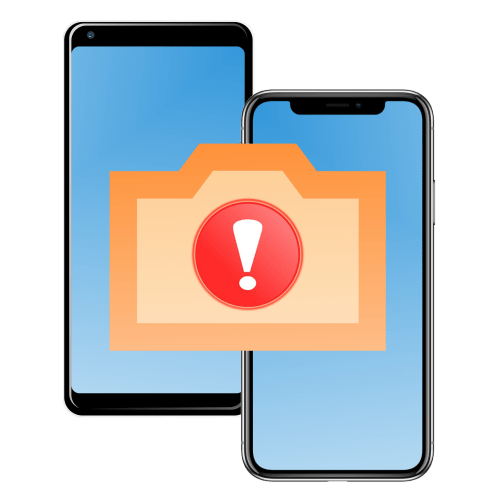
Камера – одна из основных и наиболее важных функций современных смартфонов, и если она перестает работать, это становится серьезной проблемой. Далее расскажем, почему подобное происходит и как вернуть работоспособность модуля, ответственного за создание фото и видео.
Камера на телефоне не работает
Причин, по которым камера смартфона с iOS и Android перестанет нормально функционировать, существует немало, но все их можно разделить на две группы – программные и аппаратные. Первые зачастую легко устранимы пользователем, вторые же в большинстве случаев требуют обращения в сервисный центр. Рассмотрим все их подробнее, отдельно для каждой мобильной ОС.
Android
Операционная система Андроид не может похвастаться идеальной стабильностью: различные ошибки и сбои – это, к сожалению, чуть ли не обыденное является для нее. Подобное поведение вполне может оказать негативное влияние на работу камеры – как предназначенного для ее вызова приложения, так и самого модуля. Проблема бывает единичной, и в таком случае устранить ее можно простой перезагрузкой, но нередко она имеет и более серьезный характер, а значит, требует для своего решения соответствующих действий. Среди основных причин, не позволяющих смартфону делать фото и видео, выделяют следующие:
- Наличие сторонних элементов на объективе (пыль, мусор, влага, пленка и т.д.);
- SD-карта (заполненная, некорректно отформатированная, поврежденная);
- Перегруженность кэша и временных данных приложения «Камера»;
- Деятельность стороннего ПО, наделенного функцией фото- и видеосъемки;
- Вирусная активность;
- Повреждение программных компонентов (отдельных приложений или ОС);
- Механическое воздействие на модуль камеры (удары, попадание влаги и т.д.).
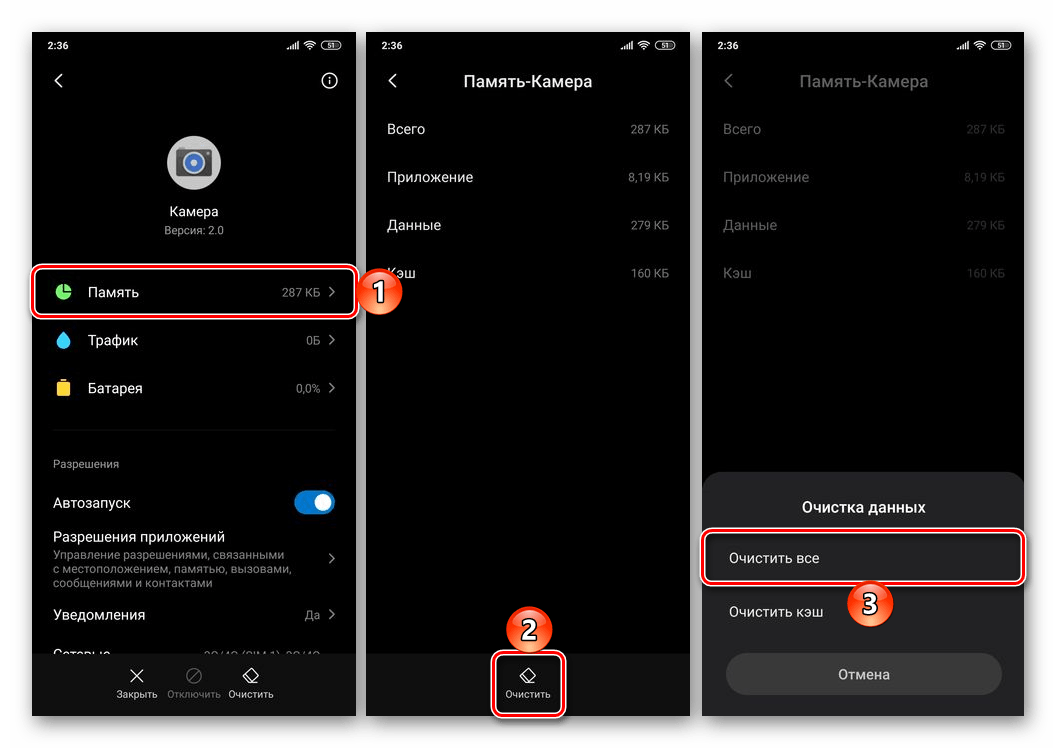
Узнать, почему не работает камера на вашем мобильном устройстве и как избавиться от этой проблемы, поможет представленная по ссылке ниже статья.
iPhone
Проблемы в работе камеры смартфона от Apple тоже бывают как разовыми, случайными, так и более серьезными, а вызывать их могут как программные, так и аппаратные неполадки. И если обычная перезагрузка не помогает вернуть работоспособность столь важного компонента, стоит «заподозрить» одну из следующих причин:
- Сбой в работе приложения «Камера»;
- Некорректная работа iOS (неудачное обновление или, наоборот, устаревшая версия);
- Деятельность сторонних приложений с возможностью фото- и видеосъемки;
- Некорректное функционирование режима энергосбережения;
- Проблемные аксессуары (чехлы из некоторых материалов, внешние объективы, вспышки);
- Механическое повреждение модуля камеры (загрязнение, удары, попадание влаги).

Большинство обозначенных выше причин легко выявить самостоятельно, после чего можно и нужно заняться их устранением. В последнем же случае без визита в сервисный центр не обойтись. Подробнее о том, как самостоятельно вернуть камере работоспособность, мы ранее писали в отдельном материале.
Заключение
Зная, почему не работает камера на телефоне, вы практически всегда сможете восстановить ее работоспособность, а значит, снова получите возможность создания фото и видео.
Помимо этой статьи, на сайте еще 12369 инструкций.
Добавьте сайт Lumpics.ru в закладки (CTRL+D) и мы точно еще пригодимся вам.
Отблагодарите автора, поделитесь статьей в социальных сетях.

 retro34.ru
retro34.ru